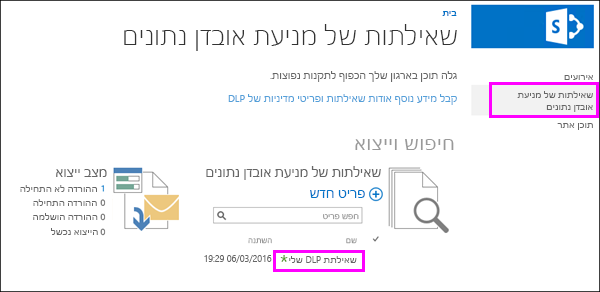ארגונים צריכים להגן על מידע רגיש, כגון נתונים פיננסיים ומידע המאפשר זיהוי אישי (PII) ולמנוע את החשיפה המכונה בטעות. באמצעות שאילתת מניעת אובדן נתונים (DLP) ב- SharePoint Server 2016 או 2019, באפשרותך למצוא מידע רגיש ברחבי אוספי האתרים של הארגון שלך הקשור לתקנות נפוצות בתעשייה.
באמצעות שאילתת DLP, באפשרותך להציג בתצוגה מקדימה את תוצאות החיפוש, לכוונן את השאילתה ולייצא ולהוריד את התוצאות. באמצעות שאילתת DLP, תוכל לראות מה והיכן קיים מידע רגיש, להבין טוב יותר את הסיכונים שלך ולקבוע מהו התוכן שמדיניות DLP שלך צריכה כדי לעזור להגן עליו.
לפני שתתחיל
אתה יוצר שאילתות DLP במרכז גילוי אלקטרוני, אוסף אתרים שבו באפשרותך להשתמש בהרשאות כדי לקבוע מי יוכל להציג את המידע הרגיש. שאילתות DLP פועלות זהות לשאילתות גילוי אלקטרוני ודורשות את אותן הרשאות.
תחילה עליך ליצור את אוסף האתרים של מרכז גילוי אלקטרוני, להוסיף משתמשים לאוסף האתרים ולהוסיף משתמשים לכל אוסף אתרים שבו הם צריכים לבצע שאילתה ו להציג מידע רגיש.
מומלץ ליצור קבוצת אבטחה עבור צוות התאימות ולאחר מכן להוסיף את המשתמשים המתאימים לקבוצת האבטחה. לאחר מכן תוכל להעניק הרשאות לקבוצת האבטחה, במקום למשתמשים בודדים.
שלב 1: יצירת מרכז גילוי אלקטרוני
מנהל מערכת עם הרשאות לניהול המרכזי צריך ליצור את אוסף האתרים של מרכז גילוי אלקטרוני.
-
בניהול המרכזי > יישום > יצירת אוספי אתרים.
-
בדף יצירת אוסף אתרים, מלא את הטופס, כולל אפשרויות אלה:
-
תחת בחירת תבנית > Enterprise > את התבנית של מרכז גילוי אלקטרוני.
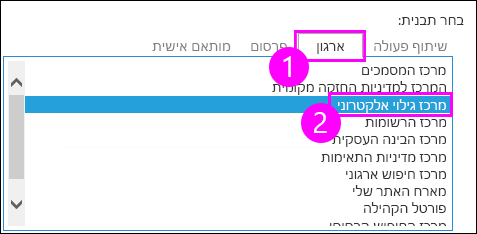
-
הזן מנהל אוסף אתרים ראשי ושני. אנשים אלה יכולים להוסיף משתמשים לאוסף האתרים של מרכז מדיניות התאימות, כמתואר בשלב הבא.
-
שלב 2: הענק הרשאות למרכז גילוי אלקטרוני
מנהל אוסף אתרים צריך להוסיף משתמשים לקבוצה 'בעלים' של אוסף האתרים 'מרכז גילוי אלקטרוני'.
-
עבור אל אוסף האתרים של מרכז גילוי אלקטרוני > בחר הגדרות (סמל גלגל שיניים) בפינה השמאלית העליונה > Site הגדרות.
-
בדף אתר הגדרות תחת > הרשאות ומשתמשים > אתר.
-
בחר את הקבוצה בעלי מרכז גילוי אלקטרוני > ברצועת הכלים, בחר הענק הרשאות > הזן את קבוצת האבטחה או המשתמשים > שתף.
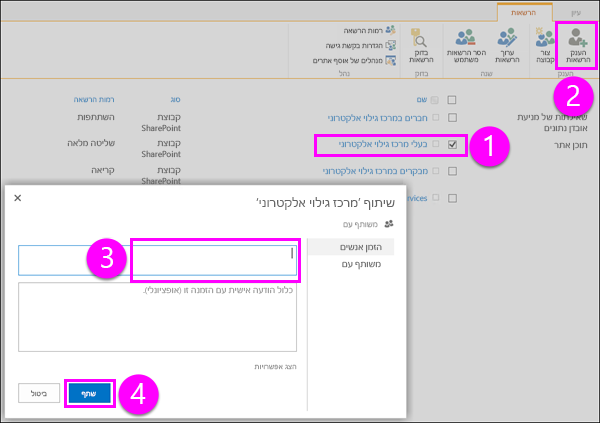
שלב 3: הענק הרשאות לכל אוסף אתרים שעשוי להכיל מידע רגיש
אנשים היוצרים שאילתות DLP זקוקים גם להרשאות בעלים לכל אוסף אתרים שהם צריכים לבצע בו שאילתה. אפשרות זו שונה ממדיניות DLP מכיוון שיצירה והקצאה של מדיניות דורשת ממך הרשאות להציג או להוריד את כל התוכן.
יש שתי אפשרויות: הענקת הרשאות ברמת יישום האינטרנט, או הענקת הרשאות לכל אוסף אתרים בנפרד.
הענק הרשאות ברמת יישום האינטרנט
יישום אינטרנט הוא אתר Internet Information Services אינטרנט (IIS) הפועל כגורמים מכילים עבור אוספי האתרים שאתה יוצר. עבור כל יישום אינטרנט המכיל אוספי אתרים עם מידע רגיש שתצטרך לבצע בו שאילתה, באפשרותך ליצור מדיניות משתמש המעניקה שליטה מלאה לקבוצת האבטחה המכילה את צוות התאימות שלך.
-
בניהול המרכזי > ניהול יישומי אינטרנט.
-
בחר יישום אינטרנט > ברצועת הכלים, בחר מדיניות משתמשים > הוספת משתמשים.
-
השאר אזוריםבתור (כל האזורים) > הבא > משתמשים, הזן את קבוצת האבטחה > בחר הרשאות שליטה מלאה > סיום.
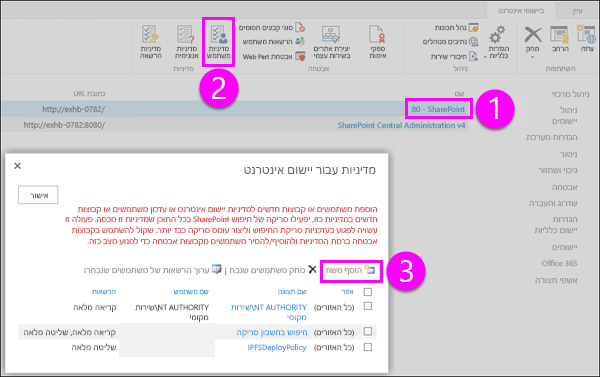
הענק הרשאות ברמת אוסף האתרים
הוסף את קבוצת האבטחה לקבוצה 'בעלים' עבור כל אוסף אתרים המכיל מידע רגיש שתצטרך לבצע בו שאילתה. עבור כל אוסף אתרים, עשה את הפעולות הבאות:
-
עבור אל האתר ברמה העליונה באוסף האתרים > בחר הגדרות (סמל גלגל שיניים) בפינה השמאלית העליונה > אתר הגדרות.
-
בדף אתר הגדרות תחת > הרשאות ומשתמשים > אתר.
-
בחר את הקבוצה בעלים > ברצועת הכלים, בחר הענק הרשאות > הזן את קבוצת האבטחה או המשתמשים > שתף.
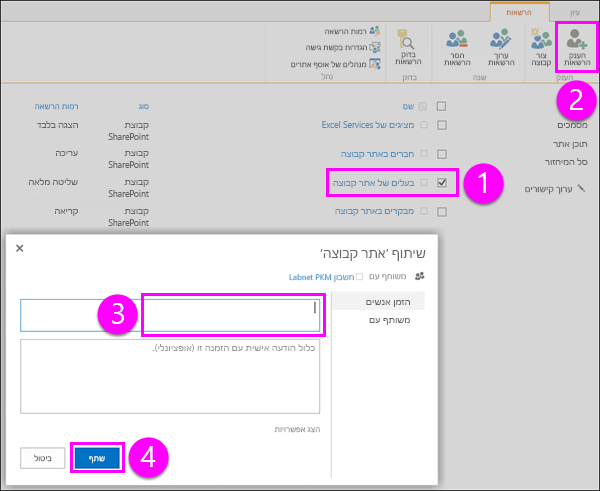
יצירת שאילתת DLP
לאחר שתיצור את מרכז גילוי אלקטרוני ותגדיר הרשאות, תהיה מוכן ליצור שאילתת DLP. אם אתה מכיר שאילתת גילוי אלקטרוני, שאילתת DLP פועלת באותו אופן, למעט העובדה ש באפשרותך להגדיר מראש את השאילתה כך שתחפש מספר מינימלי של מופעים מסוגים שונים של מידע רגיש - לדוגמה, מצא את כל SharePoint עם מספר כרטיס אשראי אחד לפחות.
-
עבור אל אוסף האתרים של מרכז גילוי אלקטרוני > יצירת שאילתת DLP.
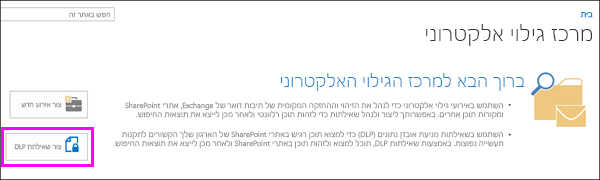
-
תחת שאילתות למניעת אובדן נתונים > פריט חדש.
-
תחת שאילתת DLP חדשה> בצע את הפעולות הבאות:
-
בחר את התבנית התואמת לדרישות התקינה הנפוצות שעבורה עליך להגן על מידע רגיש. כל תבנית DLP מזהה ומסייעת בהגנה על סוגים ספציפיים של מידע רגיש – לדוגמה, התבנית בשם U.S. Financial Data מזהה תוכן המכיל מספרי ניתוב של ABA, מספרי כרטיסי אשראי או מספרי חשבון בנק בארה"ב.
-
הזן מספר הקובע את מספר המופעים המינימלי של סוג ספציפי של מידע רגיש, המופיע במסמך לפני שפעולות ההגנה נלקחות באופן אוטומטי (שליחת אירוע הדוח, הצגת תיאור מדיניות, חסימת גישה).
לדוגמה, אם תבחר את תבנית הנתונים הפיננסיים של ארצות הברית ות והזן כאן 10, לא תינקט פעולה אלא אם מסמך מכיל לפחות 10 מספרי ניתוב של ABA, 10 מספרי כרטיסי אשראי או 10 מספרי חשבון בנק בארה"ב. ספירת המינימום היא עבור כל סוג של מידע רגיש, ולא סכום כולל של כולם.
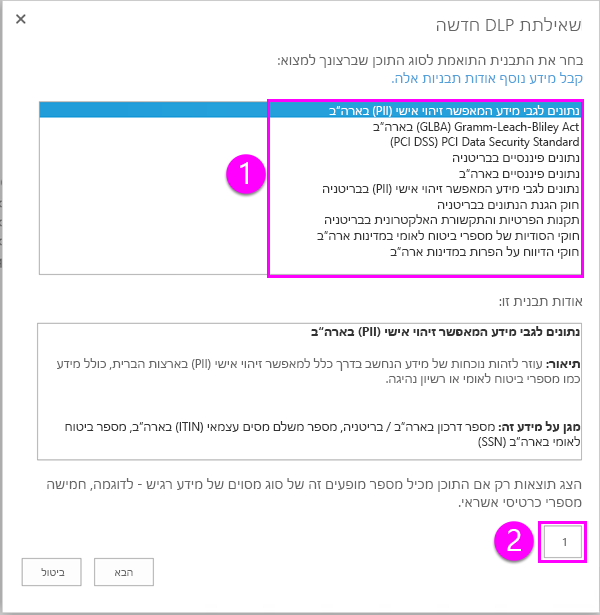
-
-
כשתסיים, בחר הבא.
-
בדף החיפוש שלהלן, באפשרותך לעשות אחת מהפעולות הבאות:
-
בחר חיפוש כדי להפעיל את השאילתה.
-
בחר שנה טווח שאילתה ולאחר מכן הזן כתובות URL של אתרים ספציפיים כדי לצמצם את השאילתה לאתרים אלה. עליך להוסיף מיקומים לפני הפעלת החיפוש.
-
שנה את השאילתה באופן ידני. כברירת מחדל, השאילתה מוגדרת עם סוגי המידע הרגישים והספירה המינימלית שבחרת בעמוד הקודם. באפשרותך לשנות כל אחד מהשינויים באופן ידני. שאילתות DLP תומכות בשפת שאילתת מילות מפתח (KQL).
לקבלת מידע נוסף אודות התחביר של שאילתת DLP, ראה יצירת שאילתה כדי למצוא נתונים רגישים המאוחסנים באתרים.
לקבלת מידע נוסף אודות שימוש במילות מפתח, באופרטורים ובתווים כלליים, ראה חיפוש מילות מפתח ב גילוי אלקטרוני והשימוש בהם – נושא זה חל גם על שאילתות DLP.
-
בחר תאריך התחלה וסיום כדי לצמצם את התוצאות לתוכן בטווח תאריכים זה.
-
הזן שמות ספציפיים כדי לסנן את השאילתה לתוכן על-ידי מחברים ספציפיים.
-
בחר מאפייני SharePoint ספציפיים כדי לסנן את השאילתה.
-
בחר ייצוא אם ברצונך להוריד ולנתח את התוצאות Excel. עיין בסעיף הבא לקבלת מידע נוסף.
-
בחר שמור אם ברצונך להפעיל שוב את השאילתה במועד מאוחר יותר.
-
בחר סגור כדי לצאת מהשאילתה מבלי לשמור את החיפוש או התוצאות.
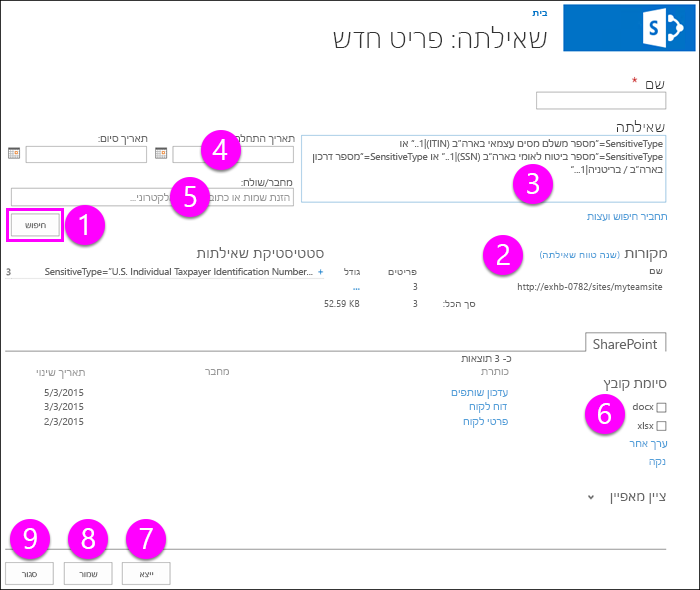
-
ייצוא התוצאות של שאילתת DLP
בעת יצירה או עריכה של שאילתת DLP, באפשרותך לייצא את תוצאות השאילתה, כפי שמוצג בסעיף הקודם. באפשרותך להוריד את התוצאות (התוכן עצמו) או הדוח עם רשימה של תוצאות החיפוש. התבנית הדוח בתבנית .csv כך שתוכל להשתמש ב- Excel כדי לסנן ולמיין אותה.
בפעם הראשונה שאתה מייצא תוכן או יוצר הדוח, מנהל ההורדות של גילוי אלקטרוני מותקן, אשר מוריד את SharePoint התוכן והדוחות למחשב שלך. בעת הורדת קובץ הדוח אלקטרוני, המשתמשים חייבים להיכנס SharePoint באמצעות אותו חשבון שהם מחוברים למחשב הלקוח שלהם. אם אתה מקבל אזהרה השואלת אם להפעיל את מנהל ההורדות או לא, בחר הפעל והמשך.
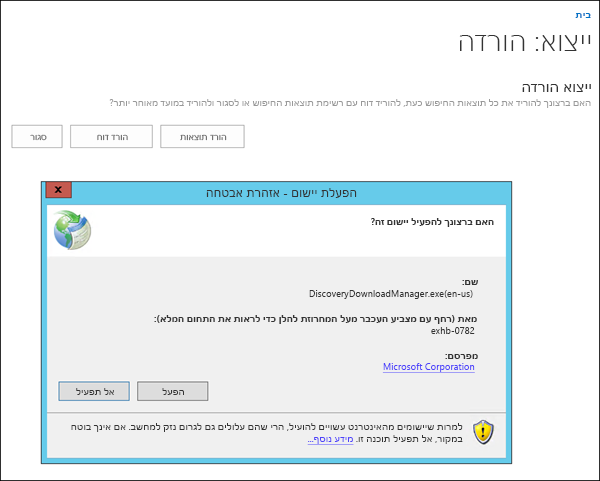
המחשב שבו אתה משתמש כדי לייצא תוכן חייב לעמוד בדרישות המערכת הבאות:
-
גירסת 32 או 64 סיביות של Windows 7 וגירסאות מתקדמות יותר
-
Microsoft .NET Framework 4.5
-
אחד מהדפדפנים הנתמכים הבאים:
-
Internet Explorer 10 ואילך
-
Mozilla Firefox או Google Chrome, ClickOnce התוספת המותקנת
-
דוחות הנקראים SharePoint Results.csv, Exchange Results.csv, ייצוא Errors.csv, תוצאות חיפוש SharePoint אינדקס Errors.csv ו- Exchange אינדקס Errors.csv ייווצרו במחשב שלך.
הצגה או עריכה של שאילתת DLP
במרכז גילוי אלקטרוני, בחר שאילתות למניעת אובדן נתונים בניווט הימני כדי לראות את שאילתות DLP הקיימות שלך, כדי להציג את המצב של כל ייצוא. כדי לערוך שאילתת DLP, פשוט בחר את שם השאילתה.